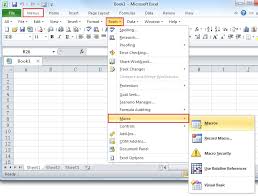
يعد Microsoft Excel التطبيق الأكثر شهرة لإنشاء جداول البيانات. الآن تبدو ملفات Excel غير ضارة إلى حد ما في البداية مع صفوف وأعمدة مليئة بالبيانات ، لكن مستخدمي Excel المخضرمين يعرفون أن التطبيق يحتوي على بعض الأدوات القوية للغاية التي تؤدي بعض الوظائف المتقدمة للغاية. إحدى طرق القيام بذلك هي عن طريق تمكين وحدات الماكرو في Excel لتقليل إدخال البيانات اليدوي والسماح لـ Excel بالقيام بأفضل ما في وسعك
كيفية تمكين وحدات الماكرو في Microsoft Excel
الآن ، دعنا نتعلم كيفية تمكين وحدات الماكرو في Microsoft Excel. اتبع هذه الخطوات.
مع الأخذ في الاعتبار أنك قمت بالفعل بإنشاء جدول بيانات في Excel ، انقر فوق ملف وانتقل إلى خيارات.
انقر فوق تخصيص الشريط وتحت علامة التبويب الرئيسية ، تحقق من المطور. للقيام بذلك ، ستظهر علامة تبويب المطور على الشاشة الرئيسية.
لذلك ، بمجرد القيام بذلك ، انقر فوق مركز التوثيق> إعدادات مركز التوثيق> إعدادات الماكرو. هذا هو المكان الذي تحدد فيه الخيار الرابع ، تمكين جميع وحدات الماكرو التي تتيح لك دائمًا تشغيل وحدات الماكرو. ومع ذلك ، تأكد من أنه عندما لا تحتاج إلى استخدام وحدات الماكرو ، حدد الخيار الثاني: قم بتعطيل كافة وحدات الماكرو مع الإعلام.
الآن ، ارجع إلى الصفحة الرئيسية وانقر فوق المطور.
بعد ذلك ، انقر فوق تسجيل ماكرو> أدخل اسم الماكرو> أدخل مفتاح الاختصار الخاص به> اختر المكان الذي تريد تخزين الماكرو فيه ، أي في المصنف الحالي أو ماكرو مشترك في المصنف الشخصي الخاص بك> ضرب موافق.
بعد ذلك ، يمكنك البدء في تسجيل الأوامر. بمجرد الانتهاء ، اضغط على إيقاف التسجيل.
وبالمثل ، إذا كنت تستخدم MS Excel على جهاز Mac ، فستحتاج إلى تكرار نفس الخطوات المذكورة سابقًا. أيضًا ، الجزء الجيد حول تمكين وحدات الماكرو أثناء استخدام Excel على جهاز Mac هو أن علامة تبويب المطور موجودة بالفعل في شريط الأدوات في الأعلى. على عكس Windows 10 ، لا تحتاج إلى البحث في الإعدادات وتمكينه على وجه التحديد.
لذلك الآن ، عندما تقوم بتشغيل الماكرو عن طريق الضغط على مفتاح الاختصار المعين أثناء العمل على جدول البيانات ، سيتم تنفيذ نفس المهمة التي قمت بتسجيلها سابقًا. يمكنك القيام بذلك عدة مرات كما تريد.
للتحقق من كافة وحدات الماكرو المخزنة ، يجب النقر فوق وحدات الماكرو. بمجرد القيام بذلك ، يمكنك الوصول إلى مجموعة من الإعدادات الأخرى المتعلقة بوحدات الماكرو مثل التحرير والحذف والتشغيل وما إلى ذلك.
بالإضافة إلى ذلك ، للوصول بسرعة إلى إعدادات الأمان لوحدات الماكرو ، انقر فوق أمان الماكرو وكما اقترحنا بمجرد الانتهاء من استخدام وحدات الماكرو ، تحقق من الخيار الثاني.
هذه هي الطريقة التي يمكنك من خلالها تمكين وحدات الماكرو في Microsoft Excel
